Affinity Photo是一款专门对图像进行编辑和设计的软件,有的小伙伴平时比较喜欢对一些图片进行处理和设计,想要将图片设计成自己喜欢的效果,那么就可以通过Affinity Photo进行操作,在Affinity Photo中提供的设置图片的功能是非常丰富的,比如当你喜欢的人物图片上人物的眼睛是红色的,想要将其快速的修改成黑色来显示,那么我们就可以通过该软件中的红眼消除工具进行操作,下方是关于如何使用Affinity Photo消除红眼的具体操作方法,如果你需要的情况下可以看看方法教程,希望对大家有所帮助。
1.当你进入到Affinity Photo中之后,点击页面左侧上方的【文件】-【打开】选项,将我们需要设置的图片导入进来。
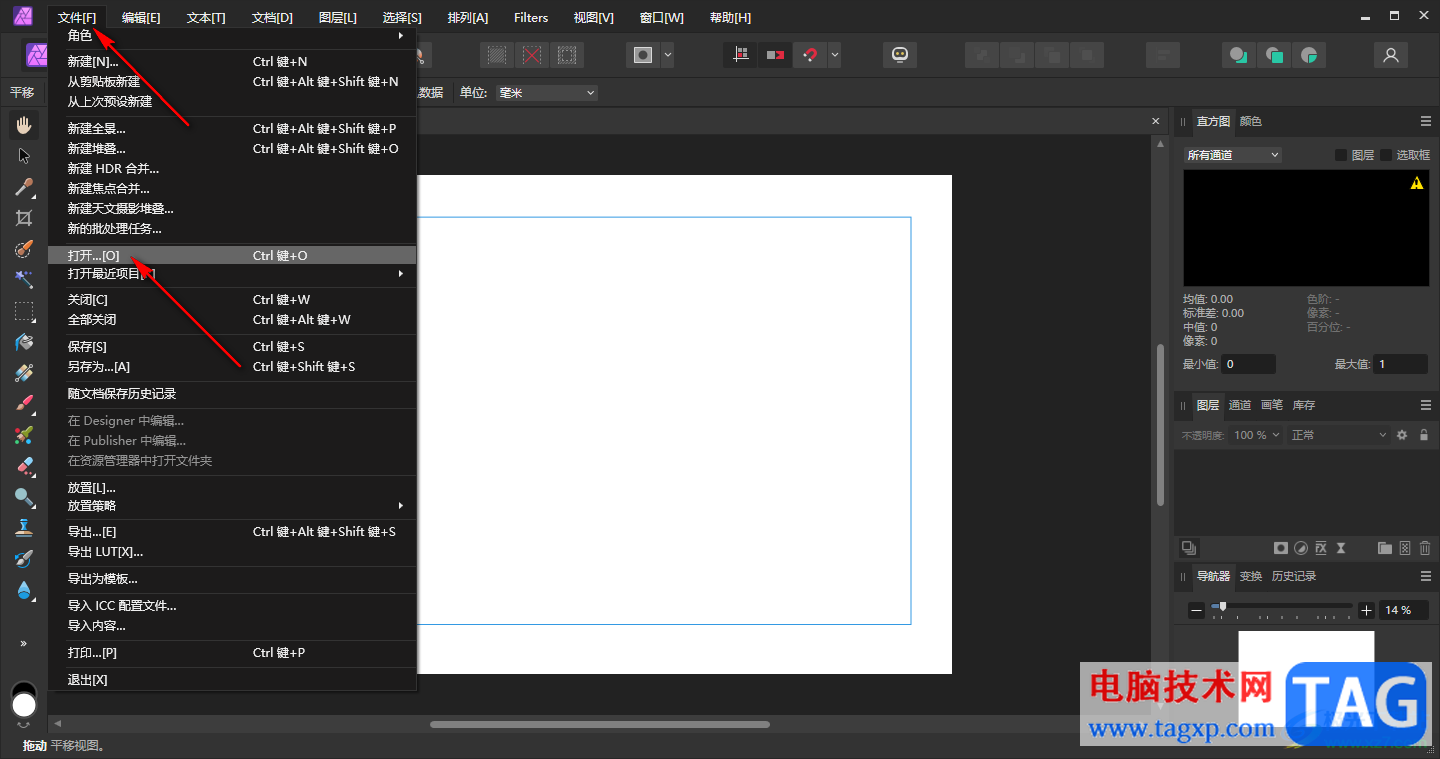
2.导入到页面上的图片你可以看到人物的眼睛是红色的,如图所示。
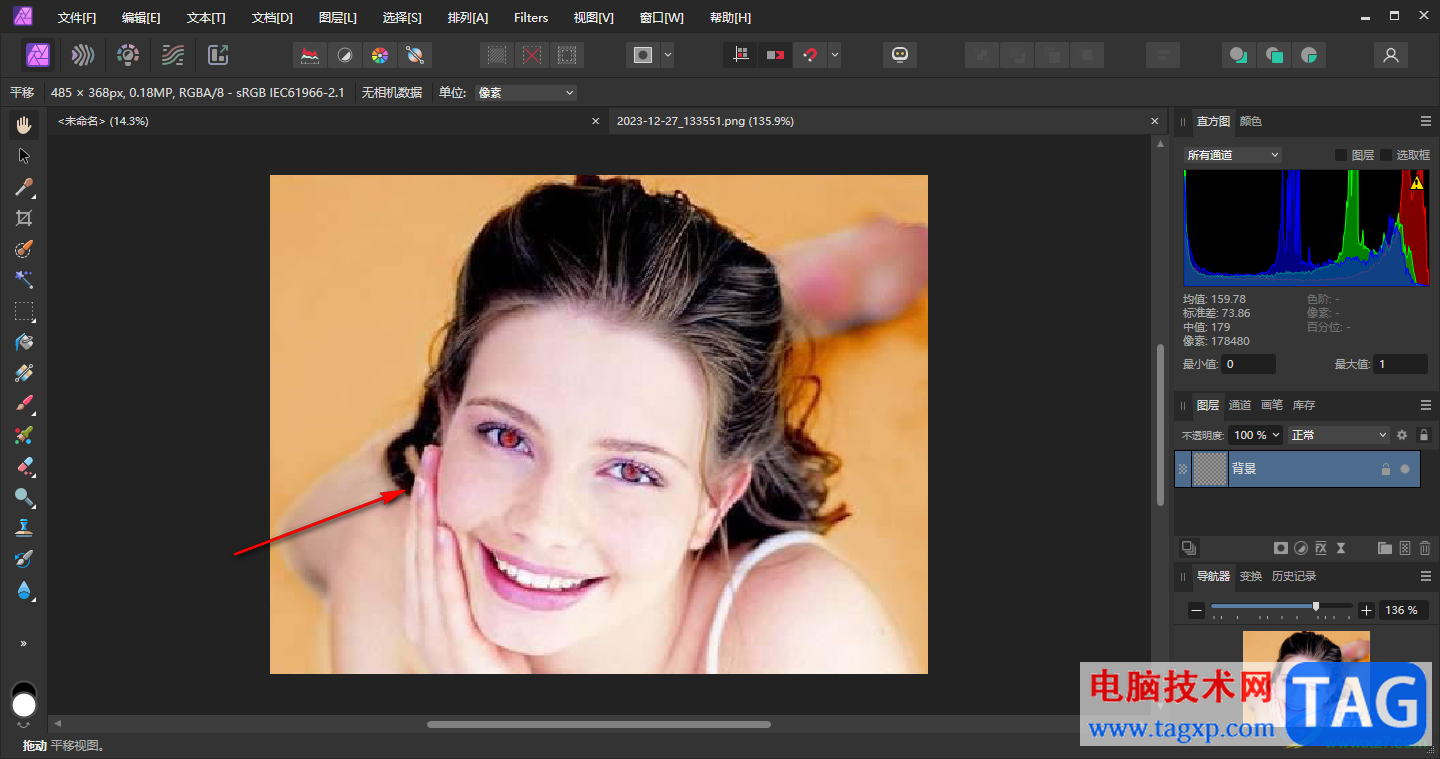
3.这时我们将鼠标移动到左侧下方向右的箭头图标,将该图标进行点击一下。
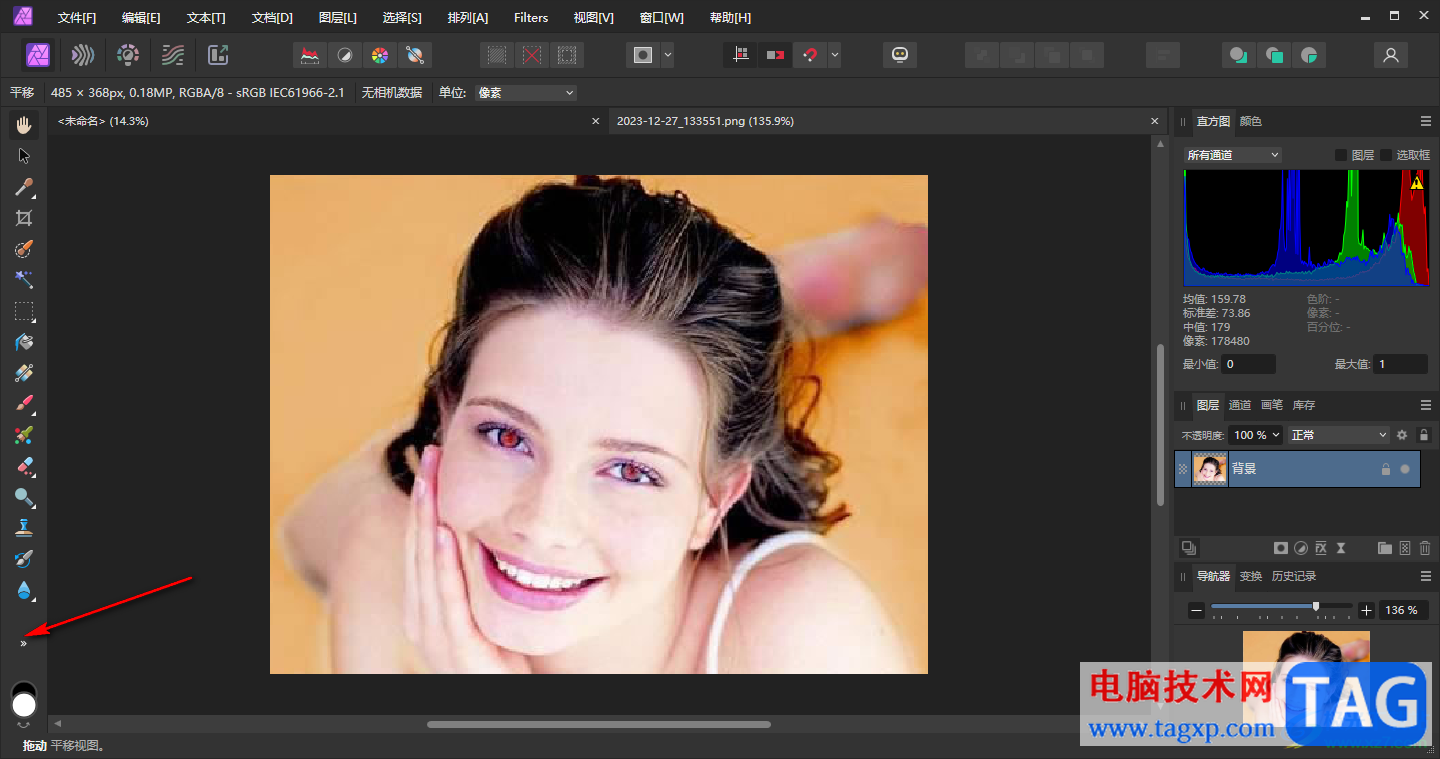
4.随后,即可打开一个选项,点击【修复画笔工具】选项,之后在子选项中找到【红眼消除工具】选项,将该选项进行点击一下。
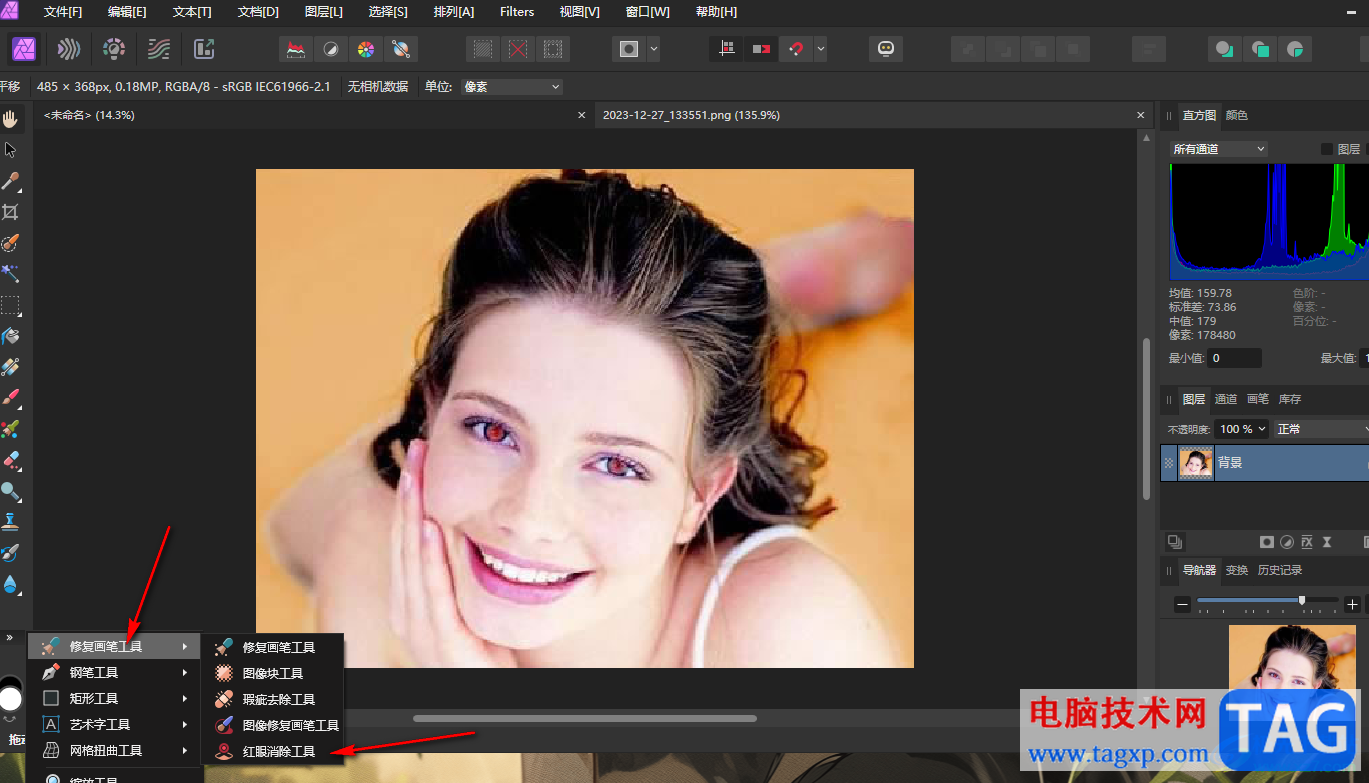
5.之后再使用鼠标左键在人物眼睛的位置进行依次点击一下,那么人物的眼睛就会变成黑色来显示,如图所示。
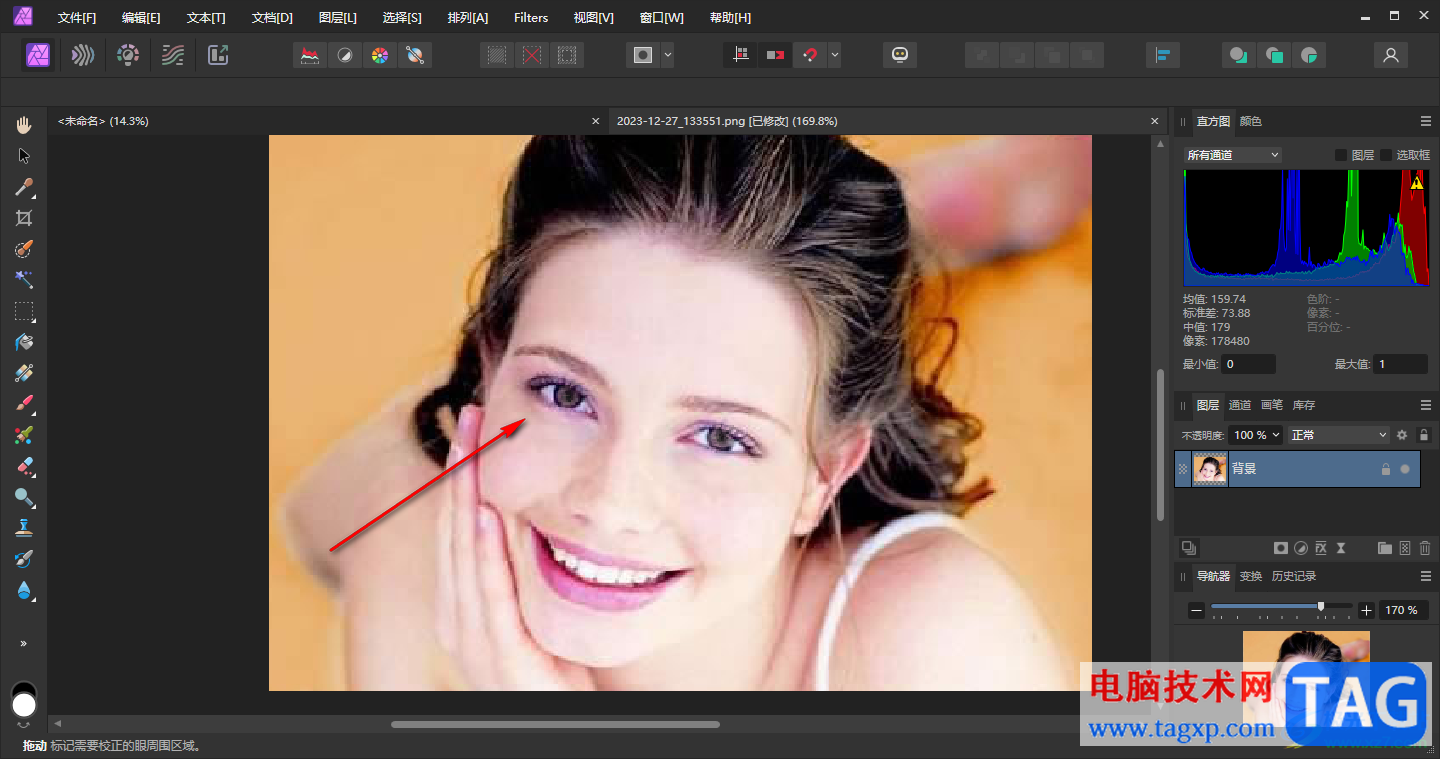
以上就是关于如何使用Affinity Photo消除红眼的具体操作方法,我们可以通过消除红眼工具,对人物的红眼进行去除,使其快速的变成黑色来显示,这个操作方法是很简单的,感兴趣的话可以操作试试。
 Chrome 86现在支持Windows.Gaming.Input API
Chrome 86现在支持Windows.Gaming.Input API
我们几周前报道过Microsoft正在尝试获取Windows.Gaming.Input API,这将......
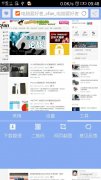 Android手机如何获取网页完整截图
Android手机如何获取网页完整截图
随着智能手机屏幕越来越大,很多人都喜欢直接浏览PC风格的网......
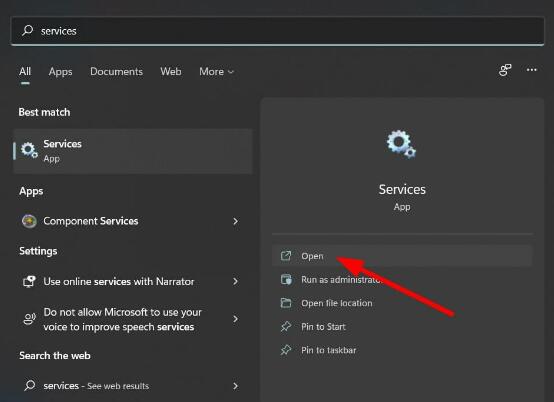 win11重启基本服务方法
win11重启基本服务方法
win11重启基本服务方法 1. 按开始菜单。 2. 搜索服务并打开它。......
 无悔华夏新手攻略 新手入门指南教程
无悔华夏新手攻略 新手入门指南教程
本次为大家带来的是无悔华夏新手入门攻略,关于这款游戏,有......
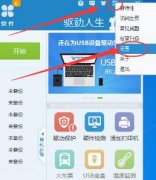 驱动人生怎么关闭开机自启动-驱动人生关
驱动人生怎么关闭开机自启动-驱动人生关
驱动人生怎么关闭开机自启动呢?最近有很多朋友在咨询小编这个......
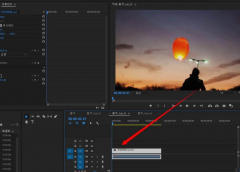
相信大家都知道Pr软件是可以制作出3d效果视频的,方法也很多,那么如果我们使用边角定位功能该如何制作出3d效果呢?接下来小编就为大家讲解一下Pr使用边角定位制作3d效果的教程吧,内容如...

很多小伙伴在使用小红花音效助手时经常会遇到各种各样的问题,大部分问题都可以使用小红花音效助手中的功能进行解决,例如在小红花音效助手中,当我们想要将自己电脑中的音频导入该软...

很多小伙伴在使用电脑的时候最讨厌的莫过于各种软件中出现的弹窗了,弹窗会干扰我们的正常使用,浪费时间去关闭它的同时还有打开广告网页的风险,对于软件中自带的弹窗,我们可以在软...

欧朋浏览器是很多小伙伴都在使用的一款轻便、快速的浏览器,在这款浏览器中,我们经常会遇到无法翻页英文网页的情况,因为欧朋浏览器中没有翻译功能以及翻译插件,我们需要先下载好自...

亲们想知道万兴喵影filmora怎么做分屏效果吗?下面就是小编整理filmora三分屏效果的实现方法,赶紧来看看吧,希望能帮助到大家哦!...

Bandizip是一款非常好用的压缩文件的软件,我们可以将自己想要进行压缩的文件通过Bandizip进行压缩小,有的时候想要快速的进行文件的压缩操作,你可以设置一下右键菜单,在Bandizip中可以将自...

simpleallowcopy是一个浏览器复制插件,一般我们的插件都是用来解除浏览器中有些功能无法使用或者是被限制的这种情况,那么我们可以通过使用插件来推动我们更好的使用浏览器,一般在浏览器...
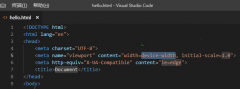
vscode是一个功能强大的编程开发工具,有很多朋友都在使用,那么在使用过程中,若想运行html,该如何操作呢?接下来小编就为大家讲解一下关于vscode运行html的操作方法吧。...
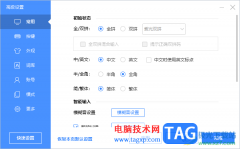
一些小伙伴会在自己的电脑中安装相应的输入法工具进行简单的运行操作,很多小伙伴会喜欢百度输入法工具进行简单的编辑操作,比如当你想要进行全角或者半角的切换使用时,那么我们就可...
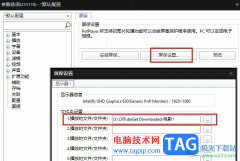
很多小伙伴之所以喜欢使用PotPlayer播放器,就是因为PotPlayer播放器中的功能十分的丰富,并且操作简单。在PotPlayer播放器中,我们不仅可以播放各种格式的影音视频,还能在PotPlayer中将自己喜欢...
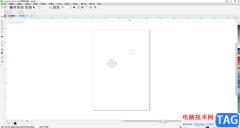
CorelDRAW是一款非常好用的设计软件,在专业领域广受好评。在CorelDRAW中进行设计创作时,我们经常会需要使用到工具栏中的各种功能,如果我们希望恢复工具栏初始的默认样式,小伙伴们知道具...
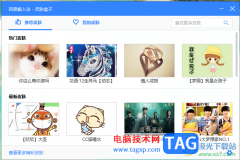
百度输入法是一款十分智能的输入法工具,可以进行设置相应的皮肤来装饰一下状态栏,一些小伙伴想要让状态栏更加的好看和美观,以及在打出文字的时候,会显得状态栏比较个性和精美,那...

LightroomClassic是Adobe系列产品中的一种编辑软件,是专门对照片进行处理的编辑工具,这款软件的编辑功能非常的丰富,是我们大家都非常喜欢的一款照片处理工具,你可以通过LightroomClassic这款...
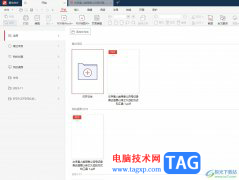
极光pdf是一款强大的多功能pdf编辑软件,它拥有着压缩合并、格式转换、翻译、注释以及打印等功能,能够有效帮助用户解决好遇到的编辑问题,因此极光pdf软件吸引了大量的用户前来下载使用...

想必大家都知道SPSS是一款非常优秀且好用的数据统计软件,那么大家知道SPSS如何T检验吗?本篇文章小编就为大家带来了SPSS进行T检验的操作步骤哦,还不知道的朋友可以来学习学习哦。...